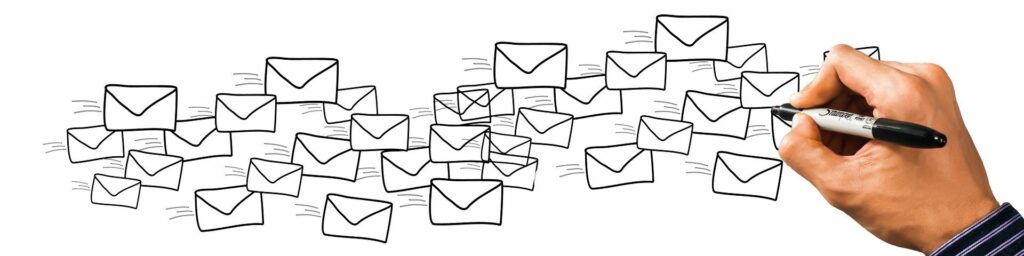
Když odešlete e-mail, připojením podpisu bude vypadat mnohem efektivněji a profesionálněji. V e-mailovém klientovi Thunderbird můžete vytvořit textový nebo HTML e-mailový podpis v několika snadných krocích. Proces se může lišit od vytváření e-mailových podpisů v jiných e-mailových klientech, ale základy zůstávají konstantní. Tyto pokyny byly vytvořeny pomocí denního sestavení Thunderbirdu (verze 69.0a1), ale proces bude u většiny verzí softwaru stejný.
Co zahrnout do e-mailového podpisu
Než se dostaneme do jak„ co je třeba se zabývat. Možná jste tak nakloněni přidat do svého e-mailového podpisu spoustu informací. Na začátku roku 2000 se stalo populární umisťovat do podpisů e-mailů animovanou grafiku. Tento trend se setkal s velkým odporem ze stejného důvodu, proč se lidé po celou dobu zasazovali o krátké podpisy:
- Zabírá drahocennou šířku pásma.
- Přidává značnou velikost e-mailům.
Zvažte toto: Odesíláte e-mail s podpisem, který obsahuje text, HTML a velký animovaný obrázek. Osoba, kterou jste odeslali, odpovídá podobným podpisem. Poté odpovíte ve stejném vlákně, a to se po nějakou dobu stále pohybuje tam a zpět. Představte si, jak velký bude tento e-mail, s těmi podpisy, které se budou opakovat znovu a znovu. Protože je efektivnější, chcete svůj podpis omezit na minimum. Starý standard ve skutečnosti spočíval v tom, že podpis e-mailu by neměl přesahovat tři řádky. Stejná myšlenka platí i dnes, takže na to pamatujte při navrhování a vytváření podpisu e-mailu.
Jak přidat textový podpis do Thunderbirdu
Přidání dobře navrženého podpisu do Thunderbirdu je jednoduché. Postupujte podle těchto kroků:
-
Otevřete Thunderbird.
-
Klikněte Upravit > Nastavení účtu.
-
V Nastavení účtu v okně vyberte e-mailovou adresu, se kterou chcete pracovat.
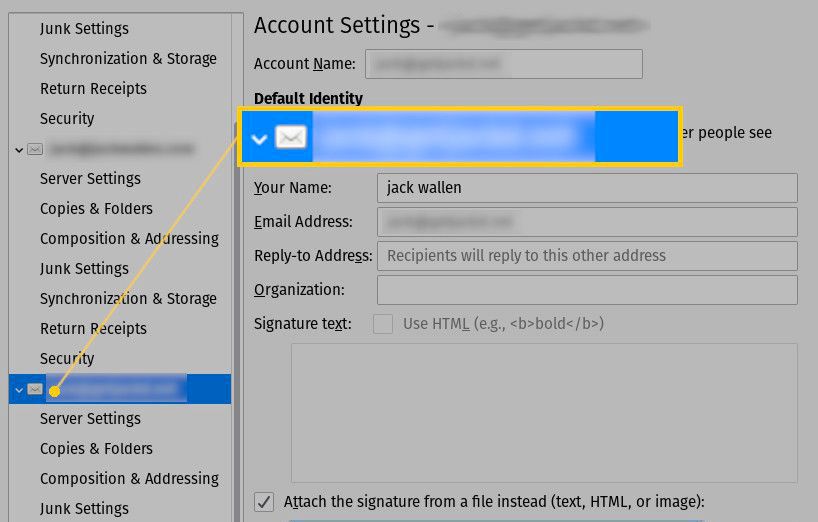
-
V Podpisový text blok zadejte text, který chcete použít jako svůj podpis, jeden řádek po druhém.
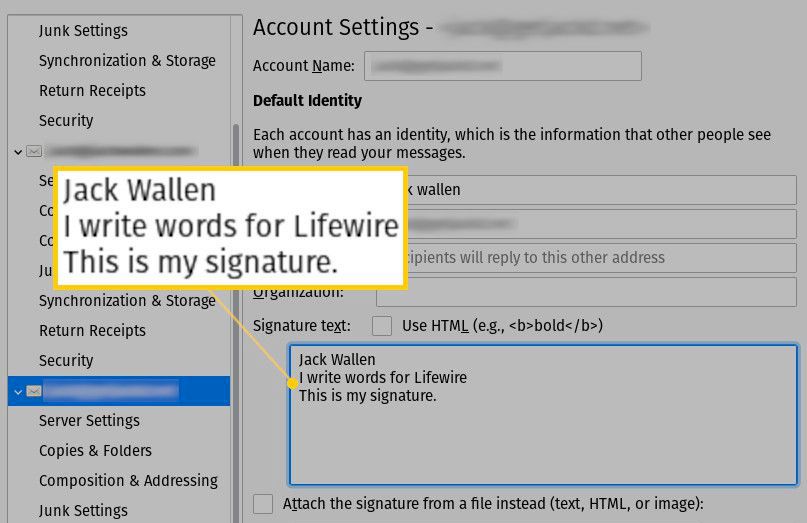
-
Až budete se svým podpisem spokojeni, zavřete Předvolby účtu záložka.
Jak přidat e-mailový podpis HTML do Thunderbirdu
Textový podpis je skvělý, pokud nechcete, aby příjemci vašeho e-mailu mohli snadno kliknout na odkaz, který je přenese na váš web (nebo na vaši společnost). V takovém případě musíte použít podpis HTML. Řekněme, že chcete vytvořit podpis, který obsahuje odkaz na Lifewire. Takto přidáte takový podpis: Etiketou při přidávání adres URL do podpisu e-mailu je použití zkracovače, například nabídky Bit.ly ke zmenšení velikosti jakékoli adresy URL, kterou se rozhodnete použít. Dlouhé adresy URL mohou vypadat při plné délce chaoticky a matoucí.
-
Otevřete Thunderbird.
-
Klikněte Upravit > Nastavení účtu.
-
V Nastavení účtu v okně vyberte e-mailovou adresu, se kterou chcete pracovat.
-
Zaškrtněte políčko u Použijte HTML.
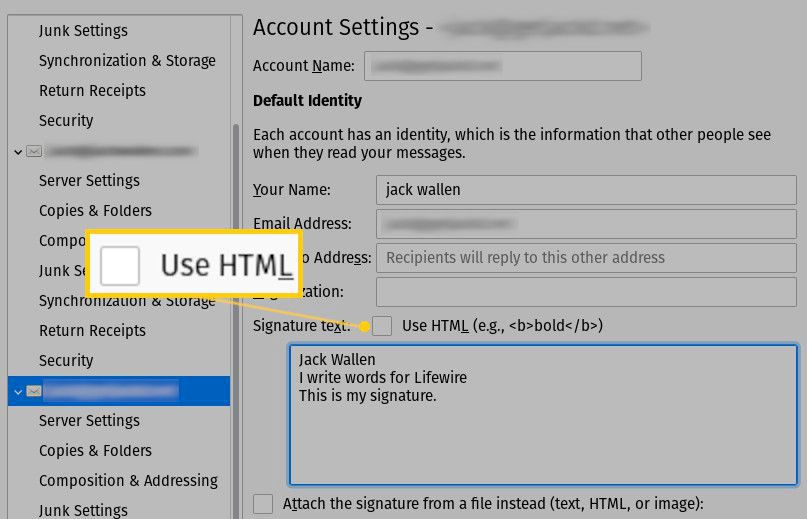
-
V Podpisový text do pole zadejte text, který chcete použít jako svůj podpis, jeden řádek po druhém. Na konci prvních dvou řádků nezapomeňte zahrnout značku break:
. Pro odkaz na Lifewire dbejte na použití značku a nezapomeňte uvést konec štítek. Text by měl vypadat takto: Lifewire.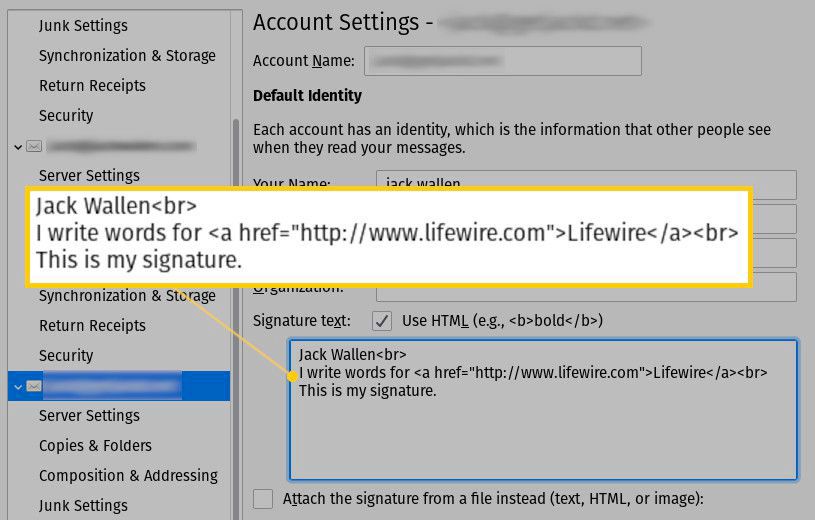
-
Až budete se svým podpisem spokojeni, zavřete Předvolby účtu záložka. Ve svém podpisu můžete také použít další základní značky HTML. Například značka je tučně položky a je kurzíva. Nezapomeňte, že pro každou otevírací značku potřebujete také uzavírací značku. V těchto případech jsou závěrečné značky a .
Nyní, když odešlete e-mail z tohoto účtu, bude obsahovat podpis, který obsahuje klikatelný odkaz na web Lifewire nebo na jakýkoli web, který chcete přidat do svého podpisu.
Jak přidat obrázek jako svůj podpis
Pokud chcete přidat obrázek jako svůj podpis, postup je také docela jednoduchý:
-
Otevřete Thunderbird.
-
Klikněte Upravit > Nastavení účtu.
-
V Nastavení účtu v okně vyberte e-mailovou adresu, se kterou chcete pracovat.
-
Zaškrtněte políčko Místo toho připojte podpis ze souboru.
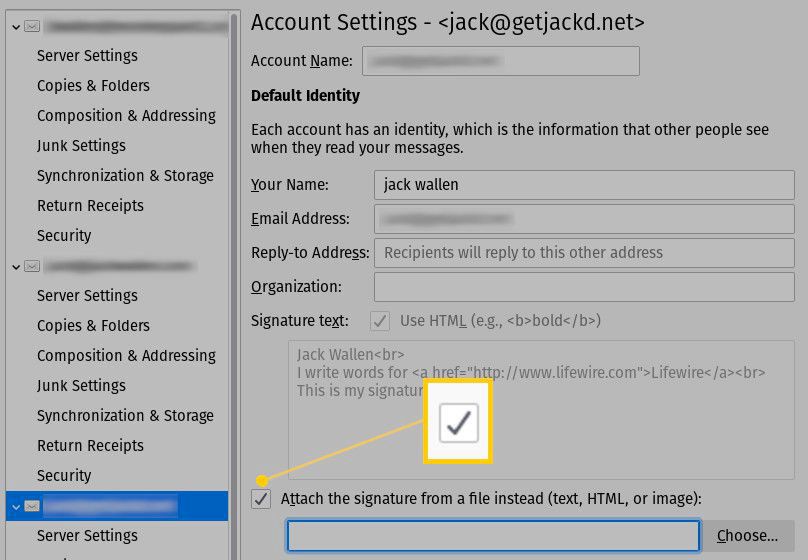
-
Klikněte Vybrat, přejděte do umístění na pevném disku, kde je uložen obrázek, a klepněte na Otevřeno (nebo OK, v závislosti na operačním systému).
-
Zavři Předvolby účtu záložka.
Do budoucna bude vždy, když odešlete e-mail, obsahovat obrázek, který jste vybrali jako svůj podpis. Dbejte na to, aby obrázky zůstaly malé. Dobrým pravidlem je udržovat velikost souboru pod 50 kB, aby načtení nevyžadovalo mnoho času.
Přidejte k podpisu Thunderbirdu obrázek i HTML
To je místo, kde to začíná být složité (a pomáhá vědět něco o HTML). Místo toho, abychom vás naučili, jak používat HTML, ilustrujeme soubor podpisu, který obsahuje nějaký text, obrázek a odkaz na Lifewire.com.
-
Začněte vytvořením nového dokumentu p[lain-textvlibovolnémtextovémeditorukterývámvyhovujePojmenujtetentosoubor[lain-textdocumentinwhatevertexteditoryoupreferNamethatfilesig.html.
-
Dále musíte vytvořit strukturu podpisu. Pravděpodobně to bude vypadat asi takto:
Jack Wallen
Spisovatel pro Lifewire
Budete muset propojit obrazový soubor podle toho, jak to vyžaduje váš operační systém. Například pokud používáte Windows, může to vypadat takto:
-
Jakmile dokončíte úpravy struktury HTML pro svůj podpis, uložte a zavřete soubor.
-
Zpět v Thunderbirdu nezapomeňte projít stejnými kroky, které jste udělali pro přidání základního obrázku k podpisu, ale tentokrát vyberete sig.html jako soubor.
-
Zavři Předvolby účtu kartu a klepněte na Napsat vytvořit nový e-mail. V podpisu byste nyní měli vidět svůj obrázek, text a odkaz.
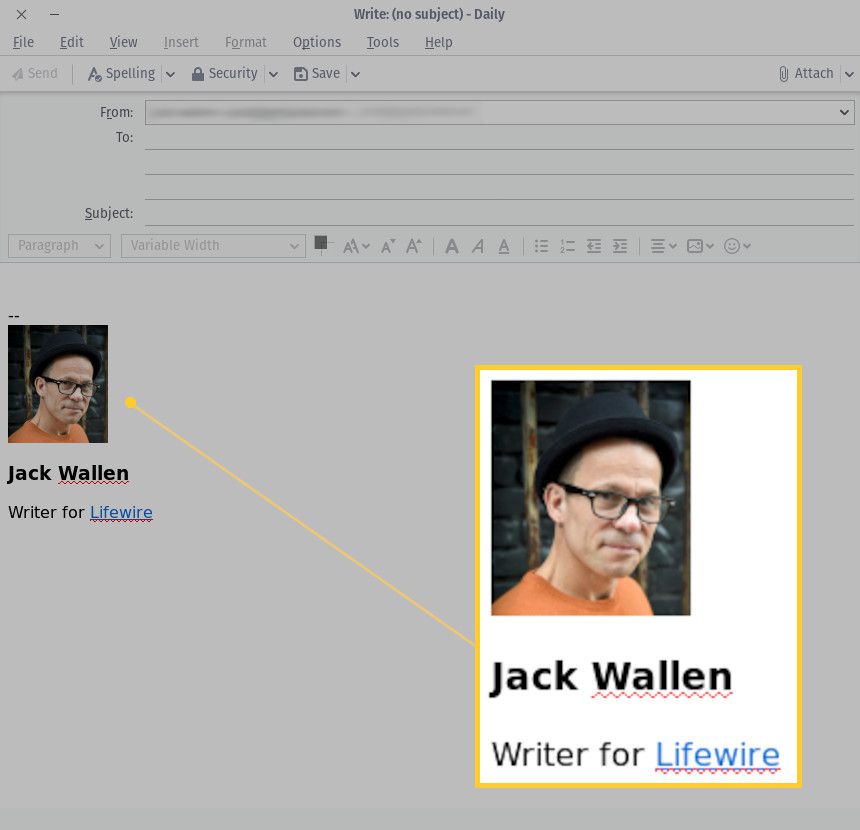
To je opravdu vše, co je k přidání e-mailového podpisu do Thunderbirdu. Několik kliknutí a základní kód HTML vám pomohou pečlivě vytvořit podpis, který vám dobře poslouží k jakémukoli účelu, který si vyberete.